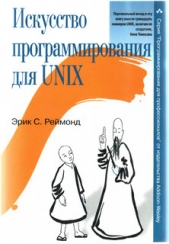UNIX — универсальная среда программирования

UNIX — универсальная среда программирования читать книгу онлайн
В книге американских авторов — разработчиков операционной системы UNIX — блестяще решена проблема автоматизации деятельности программиста, системной поддержки его творчества, выходящей за рамки языков программирования. Профессионалам открыт богатый "встроенный" арсенал системы UNIX. Многочисленными примерами иллюстрировано использование языка управления заданиями
shell.
Для программистов-пользователей операционной системы UNIX.
Внимание! Книга может содержать контент только для совершеннолетних. Для несовершеннолетних чтение данного контента СТРОГО ЗАПРЕЩЕНО! Если в книге присутствует наличие пропаганды ЛГБТ и другого, запрещенного контента - просьба написать на почту [email protected] для удаления материала
$ datee← datee← : not found $ datee# Mon Sep 26 12:26:08 EDT 1983 $(Мы изображаем "шаг назад" как ←, чтобы символ был "виден".) Обычно принимается, что символ ctl-u уничтожает всю строку.
Далее в качестве символа стирания мы будем использовать
#А что нужно, чтобы ввести сами символы стирания и уничтожения как часть текста? Если перед символами
#@#@#@@@Обратную дробную черту иногда называют символом экранирования. Она указывает на то, что следующий за ней символ в некотором смысле специальный. Для удаления обратной дробной черты необходимо ввести два символа стирания:
##Вводимые вами символы, прежде чем попадут к адресату, анализируются и интерпретируются последовательным рядом программ. Поэтому их интерпретация зависит не только от программы, в которую они попали, но и от того, откуда они туда попали.
Каждый вводимый символ немедленно, как эхо, появляется на терминале, если, конечно, эхо "не отключено", что бывает редко. До тех пор пока вы не нажали клавишу RETURN, все символы временно сохраняются в ядре системы, так что с помощью символов стирания и уничтожения можно исправить ошибки ввода. Если символ стирания или уничтожения предваряется обратной дробной чертой, то ядро отбрасывает обратную черту и хранит соответствующий символ, не интерпретируя его специальным образом.
При нажатии клавиши RETURN хранимые символы пересылаются в программу, читающую сейчас символы с терминала. Считывающая программа в свою очередь может интерпретировать символы особым образом: например, интерпретатор
shellОбъясните, что произойдет в случае ввода команды
$ date@Большинство интерпретаторов
shell###:$ dateMon Sep 26 12:39:56 EDT 1983$ # dateMon Sep 26 12:40:21 EDT 1983$#date$\#date#date : not found$Ядро системы воспринимает ваш ввод по мере того, как вы набираете текст, даже если оно занято чем-то другим, так что можно вводить данные сколь угодно быстро, даже в тот момент, когда какая-либо программа выполняет вывод на терминал. Вводимые в это время символы будут "перемежаться" на экране с выводимыми, но будут сохраняться и интерпретироваться в должном порядке. Вы можете вводить команды одну за другой, не дожидаясь не только конца, но и начала их выполнения.
Выполнение большинства команд можно остановить, нажав клавишу DELETE (УДАЛИТЬ). Чаще всего так же действует и клавиша BREAK (ПРЕРВАТЬ), которая имеется почти на всех терминалах. При работе некоторых программ, таких, как текстовые редакторы, DELETE прекращает выполнение программы, но без выхода из нее. При выключении терминала или отключении от сети выполнение многих программ завершается.
Если вы хотите приостановить вывод на терминал, например, для того, чтобы важная информация не исчезла с экрана, введите ctl-s. Вывод прекратится практически немедленно: выполнение программы приостановится до тех пор, пока вы не возобновите его, для чего достаточно ввести ctl-q.
Для правильного выхода из системы нужно вместо очередной команды ввести ctl-d.
ShellСистема предоставляет почтовые услуги для обмена сообщениями с другими пользователями, так что, войдя однажды в систему, вы увидите на экране до появления приглашения сообщение:
You have mailДля чтения почты введите:
$ mailСообщения будут выведены одно за другим, начиная с самых последних. После каждого сообщения программа
mail'd''p''s filename''q'mailПослать почту кому-нибудь весьма просто. Допустим, она предназначена для пользователя с входным именем
nico